iPhoneでYouTubeを流して、そのYouTubeの映像をテレビに映して見ることができます。
こんな人に向けての記事です。
- iPhoneの映像をテレビに映したい
- テレビでYouTubeを見たい
- YouTubeがついていないテレビを使っている
今回は、iPhoneを使ってテレビでYouTubeを見る方法を紹介します!
iPhoneを使ってテレビでYouTubeを見る方法
今回はYouTubeに対応していないテレビを使っている人が対象です。(テレビがYouTubeに対応している方はそのままテレビから見てください)
iPhoneとテレビをつなげる
iPhoneで再生したYouTubeをテレビで見る方法はいくつかありますが、今回は外部サービス・機器を使わない最もシンプルな方法を紹介します。
今回は、Wi-Fi(無線LAN)を使ってiPhoneからテレビにつなげます。
手順はこちらです。
- テレビをWi-Fiに接続する
- iPhoneをWi-Fiに接続する
- iPhoneでYouTubeを見て、テレビを指定する
Wi-Fiの設定時間を含めても、所要時間は15分ほどです。Wi-Fiが設定済みであれば、所要時間は1分ほどです。
1. テレビをWi-Fiに接続する
まず最初にテレビをWi-Fiに接続します。
テレビをWi-Fiに接続する方法はテレビの説明書を見てください。テレビの設定といっても基本的にはスマホ・タブレット・ノートPCをWi-Fiに接続するのと同じ方法です。
多くのテレビがワンタッチでWi-Fiに接続することができます。もちろん、無線ルーターのSSID・パスワードを自分で入力して手動接続することもできます。
2. iPhoneをWi-Fiに接続する
次に、iPhoneをWi-Fiに接続します。こちらはすでに設定済みの方がほとんどだと思います。
iPhoneをWi-Fiに接続する方法はこちらを参照してください。
iPhoneのYouTubeをテレビで見る方法
iPhoneとテレビがそれぞれWi-Fiに接続しました。
それではさっそく、iPhoneのYouTubeをテレビで見てみましょう!
iPhoneでYouTubeアプリを開き、動画を見ます。動画を一度タップして、右上に表示されるアンテナのようなボタン「デバイスに接続」ボタンをおします。
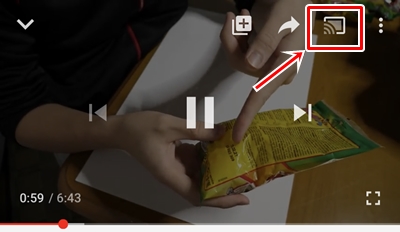
デバイスに接続メニューが表示されます。ここにテレビが表示されます。該当のテレビをおします。
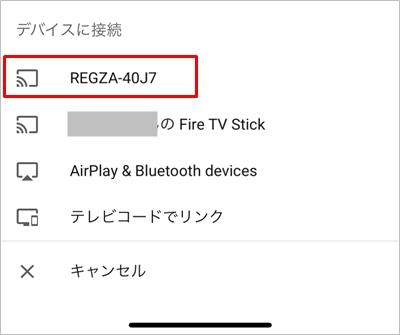
アイコンが赤色に変わりました。iPhoneの画面は「〇〇で再生しています」という表示に変わりました。
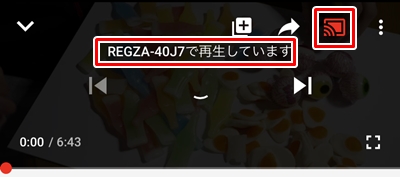
iPhoneのYouTubeの映像をテレビで見ることができました。しばらくすると、画像のようにiPhoneの画面は消えますが、テレビは映像が流れます。

このように、テレビがYouTubeに対応していなくても、iPhoneとWi-Fi環境さえあれば、テレビでYouTubeを見ることができます。ぜひ試してみてください!
以上、iPhoneを使ってテレビでYouTubeを見る方法でした。
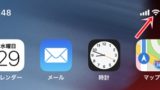
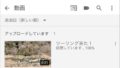

コメント